win7如何用cmd系统还原 win7系统cmd还原系统的方法
时间:2021-04-27作者:fang
在使用电脑的过程中出现了一些难以解决的问题时,我们通常会选择通过系统还原的方式来处理。但是如果有小伙伴想要通过cmd来还原系统时,该如何操作呢?今天小编就以win7旗舰版电脑为例,来为大家分享关于win7系统cmd还原系统的方法。
推荐下载:win7 64位系统正版下载
具体方法如下:
1、首先在桌面按下“Win + R”打开“运行”窗口,输入“cmd”并点击确定打开命令提示符;
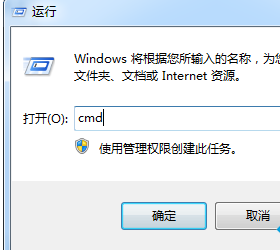
2、在命令提示符中输入“net startVSS”然后按下回车;
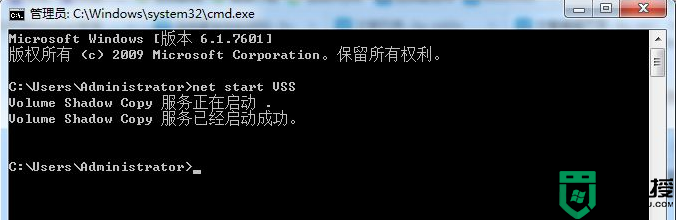
3、接着输入“net start swprv”按下回车即可开启系统还原服务;
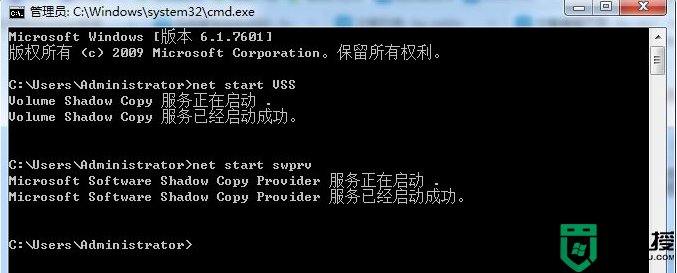
4、要是想关闭的话可以输入“net stop 服务名”来关闭,另外我们还可以输入SC来查看命令提示符里的一些命令。
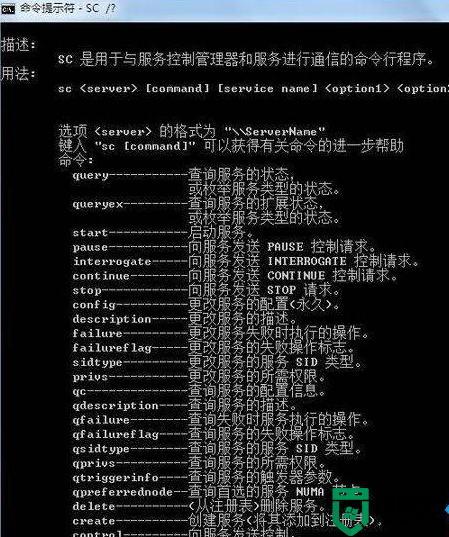
关于win7系统cmd还原系统的方法就为大家分享到这里啦,有需要的网友可以按照上面的步骤来操作哦。





